|
2T或3T硬盘怎么分区?相信这是很多人都没有考虑过的问题,因为很少用在装电脑的时候会使用2T或者3T硬盘。好吧,刚好小编有刚性需求买了一个3T硬盘,就来演示如何使用DiskGenius来对2T或3T硬盘分区,和使用WinNTSetup这个Windows安装神器来装系统。 2T或3T硬盘怎么分区? 目前主流的分区表格式有两种,一种是老一代的MBR格式,对老机老主板老系统兼容性好,但只支持最大2T的硬盘;另一种是GPT格式,基本上支持NT的硬盘都没问题,但唯一遗憾是主板得支持UEFI启动,并且得装支持UEFI启动的系统。
因此,如果你的硬盘只是2T,那分区表格式用MBR和GPT格式都没问题。但如果是大于2T的硬盘,只能选择GPT格式了。 打开DiskGenius,选中3T硬盘,然后点击“快速分区”,分区表类型选择GUID(GPT格式)即可。
分区完成后,记得检测一下用DiskGenius检测一下新买的硬盘有没有坏区,如果有,可以申请换货了。 3T硬盘如何装系统? 由于3T硬盘采用的是新颖的GPT分区法,因此无法用常规的方法来安装。当然,如果你安装的是64位Win7或Win8/10的话,还是可以用WinNTsetup这个工具来安装。 具体流程就是,用U盘制作一个WinPE启动U盘——运行WinNTsteup——将引导文件安装到ESP分区——将系统文章安装到C盘。 这里推荐大家使用安装驱动人生旗下的USB宝盒来制作WinPE启动U盘。如何使用USB宝盒来制作U盘启动盘请看教程《USB宝盒隐藏技能!一键制作WinPE启动U盘!U盘启动盘制作教程》。这里不细说了。
具体如何将64位系统安装到GPT分区,请参考《UEFI装Win8.1 Update 64位教程》。
写在最后 好吧,希望本文能给大家解答了2T以上容量的硬盘如何分区和如何装系统的问题。
|
正在阅读:2T/3T硬盘怎么分区和怎么装64位系统?2T/3T硬盘怎么分区和怎么装64位系统?
2015-03-23 18:11
出处:PConline原创
责任编辑:wujinlong
 表情
表情


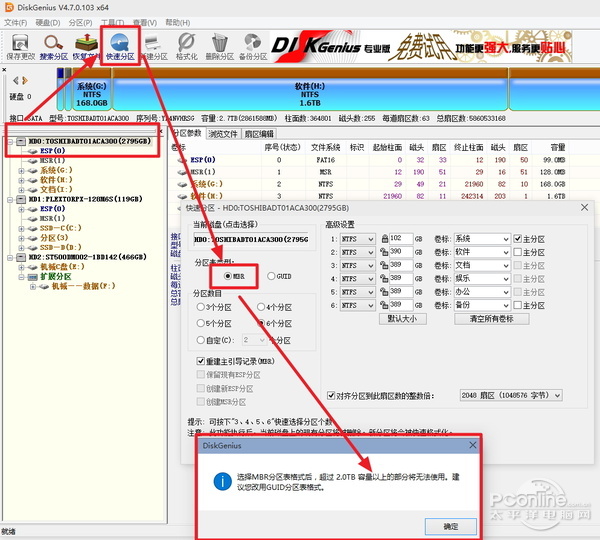


 修改头像
修改头像













